Instale y juegue Overwatch con Lutris en Ubuntu 18.04
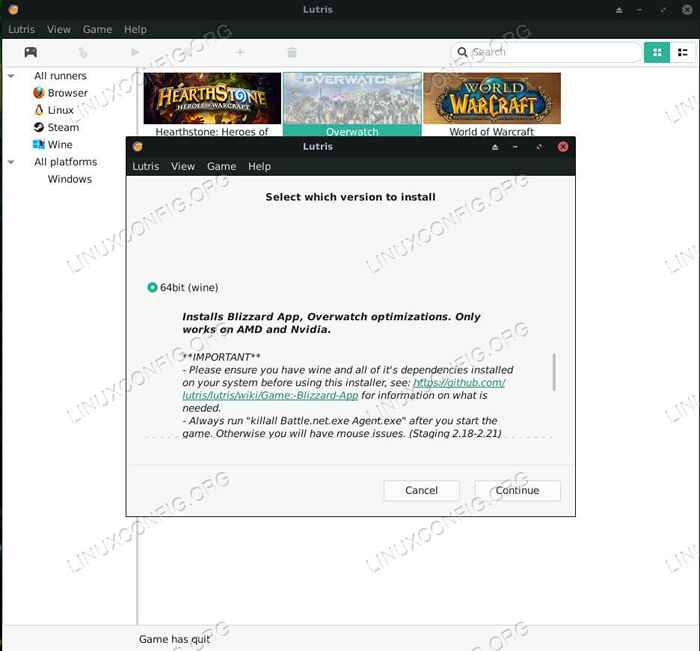
- 1152
- 172
- Claudia Baca
Objetivo
Instale y juega Overwatch en Ubuntu 18.04
Distribuciones
Esta guía está a medida hacia Ubuntu 18.04 pero se puede aplicar a otras distribuciones similares.
Requisitos
Una instalación en funcionamiento de Ubuntu 18.04 con privilegios raíz y una tarjeta gráfica que ejecuta los últimos controladores.
Dificultad
Fácil
Convenciones
- # - requiere que los comandos de Linux dados se ejecuten con privilegios raíz directamente como un usuario raíz o mediante el uso de
sudodominio - ps - Dados los comandos de Linux para ser ejecutados como un usuario regular no privilegiado
Introducción
Overwatch es uno de los juegos de PC más populares en este momento. Tiene una próspera escena de deportes electrónicos y una comunidad de millones que lo juega regularmente en todo el mundo. Desafortunadamente, tampoco está completamente sin apoyo en Linux y probablemente nunca lo será.
Sin embargo, eso no significa que no puedas jugar Overwatch en Linux. En realidad, es fácil hacer que Overwatch funcione en Ubuntu con Lutris y Wine.
Antes de comenzar, asegúrese de tener los últimos controladores disponibles para su tarjeta gráfica instalada.
Instalar Lutris
El primer paso para hacer que Overwatch funcione en Ubuntu es instalar Lutris. Ya tenemos otra guía dedicada a eso. Dirígete allí y sigue el proceso para instalarlo. Cuando haya terminado, salga de nuevo aquí y prepárese para instalar Overwatch.
Comience el instalador
El script de instalación de Overwatch de Lutris se mantiene activamente y se mantiene actualizado. No tienes que hacer ninguna modificación. Solo instálelo.
Vaya a la página de Overwatch de Lutris y haga clic en el botón "Instalar" directamente debajo de la imagen.
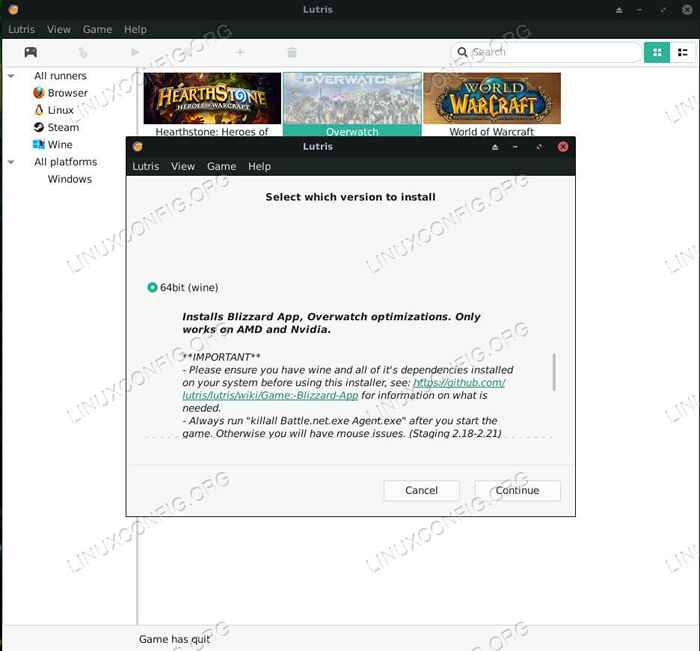 Ubuntu Lutris Start Overwatch Instalar
Ubuntu Lutris Start Overwatch Instalar Su navegador le pedirá que use Lutris para abrir el archivo. Cuando Lutris abre, le mostrará una advertencia pidiéndole que confirme que desea instalar Overwatch. Aceptar.
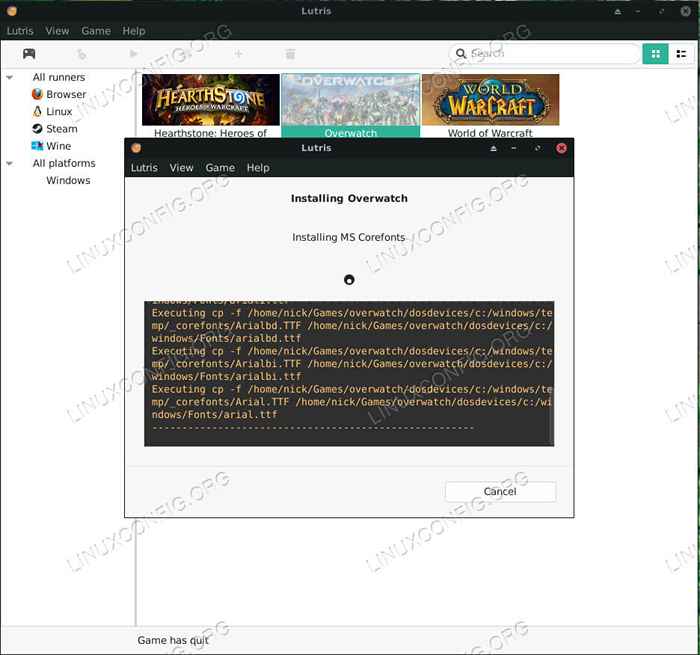 Ubuntu Lutris instalando Overwatch
Ubuntu Lutris instalando Overwatch Lutris se pondrá en marcha configurando la configuración de su vino. Después de que termina, la batalla.Net Installer aparecerá. Siga las instrucciones para instalarlo como normal. Sin embargo, cuando esté hecho, no inicie sesión. Cerrar la ventana. Lutris terminará una configuración de última hora.
Jugar Overwatch
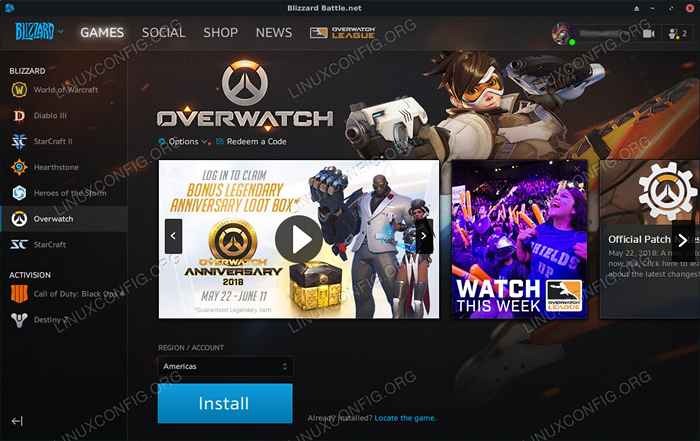 Ubuntu Lutris batalla.neto
Ubuntu Lutris batalla.neto Abra Overwatch haciendo clic en la imagen de banner en Lutris. La batalla.Net Launcher se abrirá, pero Overwatch no se instalará. Necesitas hacer esa parte tú mismo. Haga clic en el botón en la batalla.red para instalar Overwatch.
Después de tener una instalación completa de Overwatch, iniciala. El juego debería abrirse para que juegues. El rendimiento de Overwatch bajo el vino es bastante bueno. Tartamudeará de vez en cuando, ya que acumula un caché de textura. Sin embargo, el inconveniente es solo temporal. Eventualmente se suavizará.
Pensamientos de cierre
Ahora tienes Overwatch instalado y jugable en tu PC Ubuntu. Esté atento a las actualizaciones de Blizzard, Wine y Lutris. Habrá actualizaciones futuras del vino que ayudarán a mejorar aún más el rendimiento.
Tutoriales de Linux relacionados:
- Instale Lutris en Ubuntu 20.04 fossa focal Linux
- Instale Lutris en Manjaro
- Instale Lutris en Ubuntu 22.04 Jammy Jellyfish Linux
- Cosas para instalar en Ubuntu 20.04
- Cosas que hacer después de instalar Ubuntu 20.04 fossa focal Linux
- Cosas para instalar en Ubuntu 22.04
- Los mejores juegos de terminal en Linux
- Cómo instalar StarCraft 2 en Ubuntu Linux
- Cosas que hacer después de instalar Ubuntu 22.04 Jellyfish de Jammy ..
- Ubuntu 20.04 Guía

